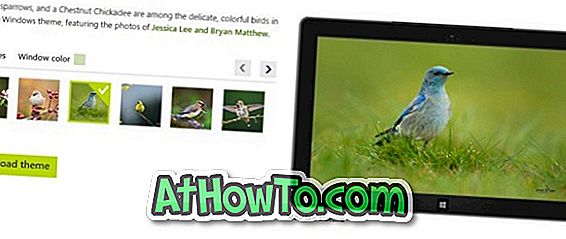Hvis du har brukt betydelig tid med Windows 10 og ikke har slått av låseskjermen, har du sannsynligvis lagt merke til den lille "Like what you see" -teksten i øvre høyre hjørne av låseskjermbildet.
Klikk eller tapp Som det du ser tekst, vises to alternativer: Jeg vil ha mer og Ikke en fan. Den som du ser tekst, vises hvis du har slått på Windows Spotlight-funksjonen for låseskjermen i Windows 10.

Hva er Windows Spotlight?
Windows Spotlight er en ny funksjon introdusert med Windows 10. Windows Spotlight setter opp eksepsjonelle bilder fra Bing-søk som bakgrunnen på låseskjermen, og lar deg sende tilbakemelding om en bestemt bakgrunn. Som du kan finne ut av bildet ovenfor, er disse bildene virkelig vakre.
Før oppdateringen eller Terskel 2 oppdateringen i november var denne funksjonen eksklusiv for Home Edition, men funksjonen er nå tilgjengelig for både Windows 10 Pro og Home-utgaver.
Før vi forteller deg hvordan du slår på eller av Windows Spotlight-funksjonen, la oss se hvordan Windows Spotlight-funksjonen fungerer, og hvorfor den viser. Som det du ser meldingen på låseskjermen.
Som sagt i begynnelsen av denne artikkelen, klikker du "Like what you see?" Tekst viser jeg vil ha mer og ikke en fan-alternativer. Hvis du klikker på det første alternativet (Jeg vil ha mer), vil Windows 10 vise mer lik type bilder i fremtiden.

Det er for eksempel hvis du klikker Jeg vil ha mer mulighet når låseskjermens bakgrunnsbilde var av natur, vil Windows 10 vise flere bilder av naturen på låseskjermen i fremtiden. Når det er sagt, vil det av og til vise andre typer bilder eller bilder fra andre kategorier også, men du kan klikke Ikke et fan-alternativ hvis du liker å stoppe Windows fra å vise slike bilder på låseskjermbildet.
Slik slår du på eller av Windows Spotlight-funksjonen
Selv om du liker bilder som vises på hjemmesiden til Bing-søk, vil du sannsynligvis ikke slå av Windows-spotlight-funksjonen. Når det er sagt, hvis du foretrekker å sette et bilde tatt av deg som bakgrunnsgrensesnitt, kan du slå av Windows-spotlights-funksjonen ved å følge instruksjonene som er nevnt nedenfor.
Trinn 1: Høyreklikk på skrivebordet og klikk deretter på Tilpass for å åpne Personlig kategori av Innstillinger.

Trinn 2: Klikk på Lås skjerm .

Trinn 3: Under bakgrunnsseksjon, velg Bilde eller lysbildefremvisning i rullegardinlisten.

Hvis du har valgt bildealternativ, for å angi et bestemt bilde som bakgrunn for låseskjermen, klikker du på Bla gjennom-alternativet (under Velg bildeseksjonen), og velg bildet du vil angi som bakgrunn for låseskjermen.

Og hvis du har valgt lysbildefremvisning, må du klikke på Legg til en mappe og deretter velge en mappe som inneholder favorittbildene dine.

For å få vite plasseringen av disse Windows Spotlight-bildene, vennligst se vår veiledning for å lagre Windows Spotlight-låseskjermbilder.
Håper dette hjelper!